
发布时间:2023-01-04 13: 48: 38
品牌型号:LENOVO 80T3
系统:Windows 10 专业版 64-bit
软件版本:MathType 7
mathtype可以用来编辑许多复杂的数学式子,也可以以office、wps等办公软件插件的形式来使用,但有些小伙伴在操作时却发现mathtype的字体大小和word的字体不一样,不知道应该如何调整。不要着急,看完下面的内容你就知道答案了,以下主要讲解mathtype字体大小和正文一致,mathtype5号字体相当于多大的内容。
一、mathtype字体大小和正文一致
mathtype字体大小如何和word正文保持一致,操作是很简单的,大家跟着我的步骤一起来吧。
1.首先我们需要确定word正文中的字体大小。
2.接着准备一份mathtype字体和word字体的对照表,再根据word正文字体的大小在下表中找到mathtype相应的字体。
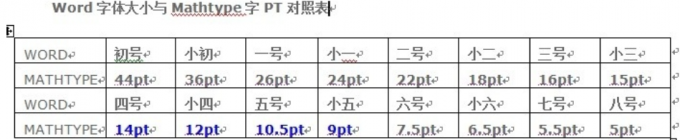
3.接下来对mathtype的字体进行调整,首先点击“样式”,再选择“定义”。
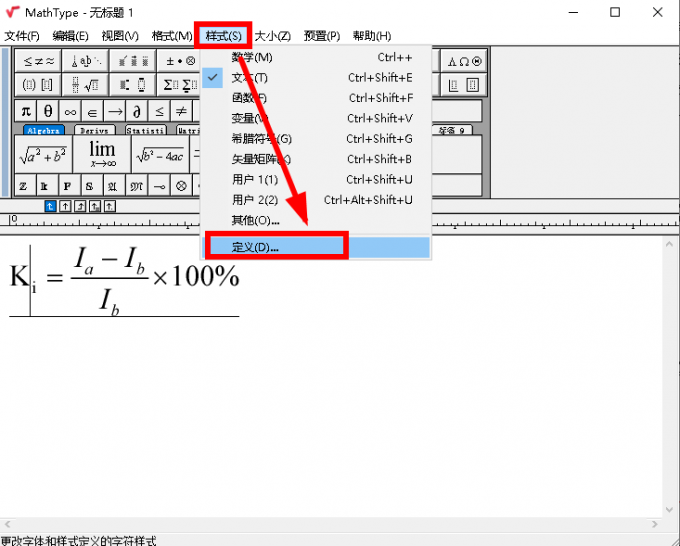
4在定义尺寸的窗口中,即可对公式中的字体大小进行设置,此处不仅可以设置公式中上下标的字体大小,还可以设置不同符号的字体,设置完毕后不要忘了点“确定”。
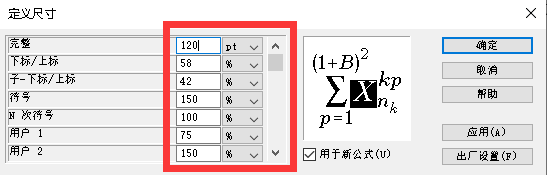
二、mathtype5号字体相当于多大
由上面的“word字体和mathtype字体的对照表”可知,word的5号字体相当于mathtype的10.5像素,修改起来还是很方便的。但如果你需要批量修改公式中的字体大小,不妨看看下面的操作吧。
mathtype公式预置如何设置:
1.首先将公式的字体设置为需要批量修改的样式,接着再点击菜单栏上的“预置>>公式预置>>保存到文件”。
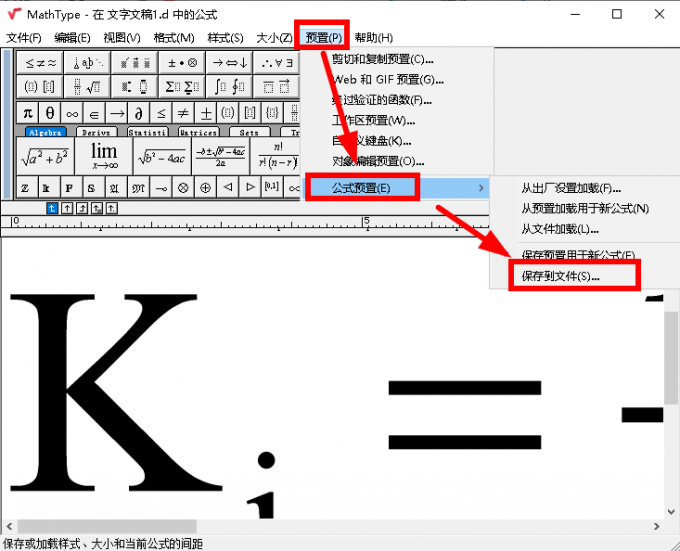
2.接着设置新样式的名称以及选择保存的位置后,再点击“保存”按钮。这样公式预置即可保存到本地路径下。
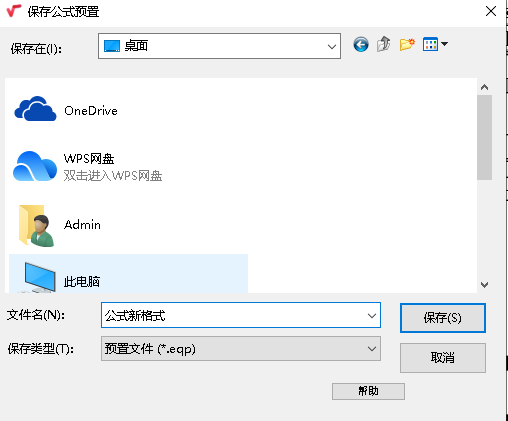
mathtype公式如何批量修改:
1.在word文档中选择“Mathtype”选项卡,再点击“格式化公式”。
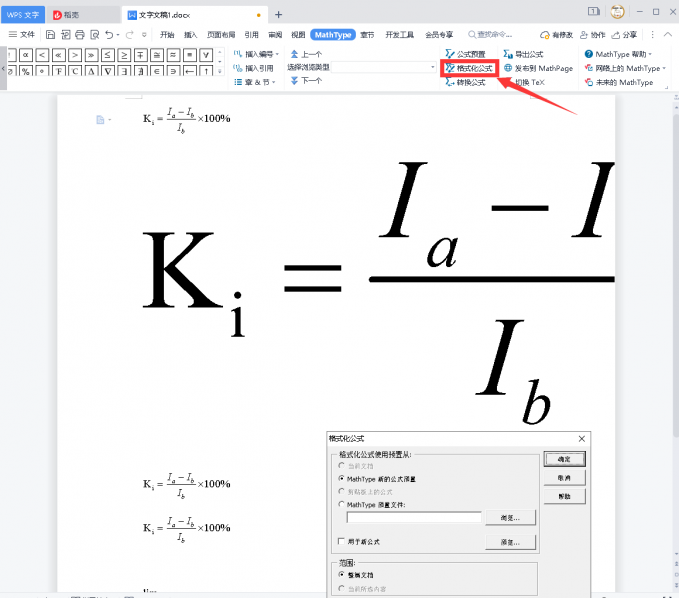
2.点击“Mathtype预置文件”,再点击“浏览”,选择已保存的预置文件,这样就可以将之前保存的预置文件导入到格式中。
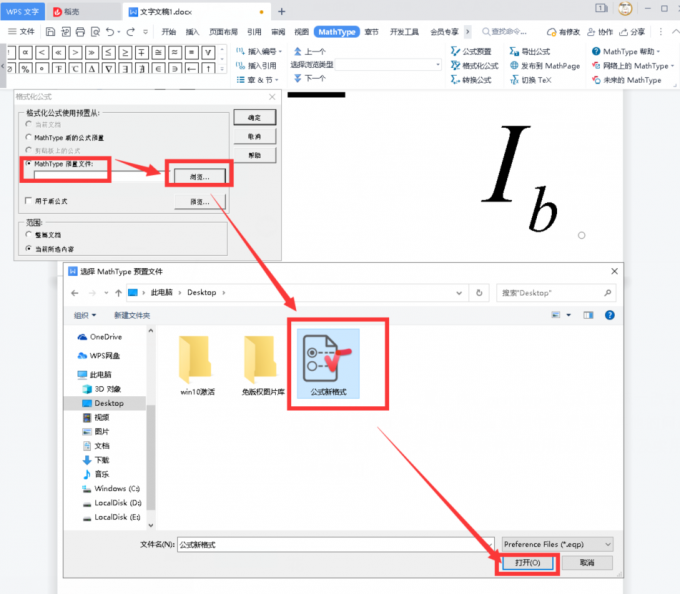
3.选择完毕后,点击“确定”。
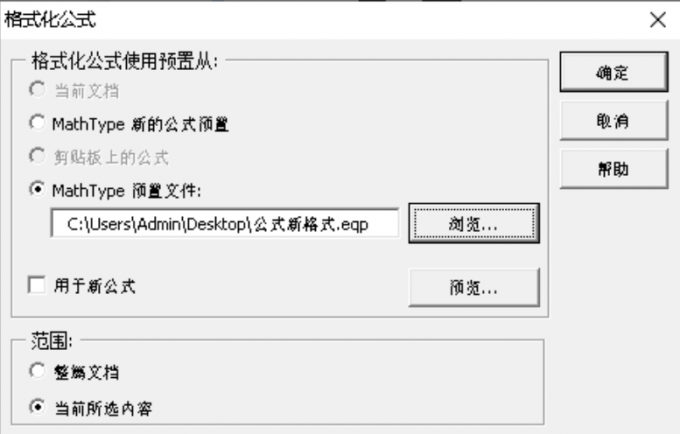
4.此时word文档内的所有公式已全部实现批量更新。
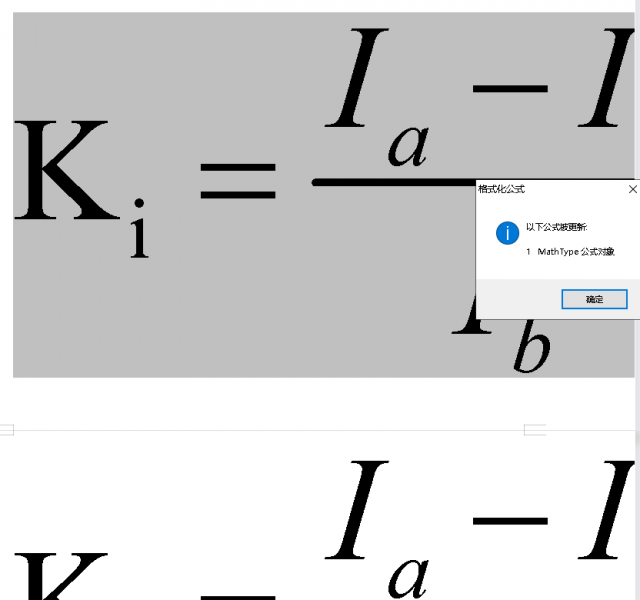
以上我们一起了解了mathtype字体大小和正文一致,mathtype5号字体相当于多大,相信大家已经对相关的设置有了深刻的认识,如果你还想了解更多内容,不妨到mathtype中文网站上浏览一下吧,网站上有很多使用技巧的分享,绝对能够帮到你。
作者:落花
展开阅读全文
︾